Inicie la aplicación Lightning con la pestaña Configuración de CX Cloud Genesys.
- Instale el paquete CX Cloud de Genesys y Salesforce.
- Configure los ajustes de OAuth en Genesys Cloud. Para crear el cliente OAuth, consulte Permisos de cliente OAuth para CX Cloud de Genesys y Salesforce para obtener los permisos necesarios.
- Configure los ajustes del sitio remoto en Salesforce.
Inicie la aplicación Administrations Settings que tiene la pestaña CX Cloud Genesys Settings Lightning Component. Ahora puede configurar los ajustes iniciales de OAuth para ver los demás paquetes disponibles en CX Cloud de Genesys y la integración con Salesforce.
Para iniciar la aplicación Lightning con la pestaña Configuración de CX Cloud Genesys:
- En la página de inicio de configuración de Salesforce, haga clic en el icono App Launcher.
- Busque CX Cloud Genesys Settings en el cuadro Search apps and items y seleccione el elemento.
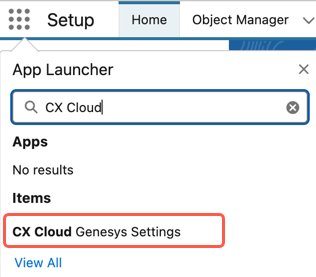
Cuando abra la pestaña del componente Lightning correspondiente por primera vez, se le pedirá que configure el cliente OAuth.
Configurar los ajustes del cliente OAuth
La integración de CX Cloud de Genesys y Salesforce necesita autenticación adicional para configurar funciones específicas. Para esta autenticación, necesita un cliente OAuth de Genesys Cloud con los permisos correctos. Para obtener más información, consulte Permisos de cliente OAuth para CX Cloud de Genesys y Salesforce. El cliente OAuth actúa como intermediario entre Genesys Cloud y Salesforce Service Cloud, proporcionando acceso seguro a los recursos necesarios.
Para configurar los ajustes de OAuth en Genesys Cloud, cree un cliente OAuth de tipo de concesión Credenciales de cliente. Para más información, ver Crea un cliente OAuth. Copie el ID de cliente y el secreto de cliente del cliente OAuth.
- En la sección Configuración de OAuth, haga clic en Nuevo.
- Introduzca un nombre para la configuración de OAuth.
- Seleccione una región de Genesys Cloud de la lista.
- Introduzca el ID de cliente y el secreto de cliente de su cliente OAuth en Genesys Cloud.
- Haga clic en Pruebe para validar las credenciales.
- (Opcional) Seleccione Default Setting para guardar las credenciales como autenticación predeterminada para el contact center.
- Hacer clic Ahorrar.
Nivel de registro
El nivel de registro determina la verbosidad de los registros de diagnóstico que genera el sistema.
Por defecto, el nivel de registro se establece en ERROR, que sólo proporciona información básica sobre errores. Si desea aumentar el detalle de los registros, seleccione WARN, INFO, o DEBUG y haga clic en Guardar. La cantidad de información devuelta en los registros aumenta con cada nivel de registro. ERROR da la información menos detallada, mientras que DEBUG da la información más detallada.
Para ver los registros, también puede crear una ficha personalizada en Salesforce para un objeto personalizado del tipo Registro y añadirlo a la aplicación Contact Center Lightning. Para obtener más información sobre la creación de una ficha personalizada, consulte la documentación de Salesforce .
Registro del lado del servidor
El registro del lado del servidor facilita el acceso remoto a los registros de diagnóstico por parte del personal autorizado del servicio de atención al cliente de Genesys Cloud, lo que les permite solucionar y resolver problemas relacionados con el sistema. La activación del registro del lado del servidor permite al servicio de atención al cliente de Genesys Cloud acceder directamente a estos registros si así se solicita.
Para activar el registro del lado del servidor, seleccione la opción Activar registro del lado del servidor y haga clic en Guardar.
Tras la autenticación correcta, los siguientes paquetes están disponibles para su instalación como parte de la integración de CX Cloud de Genesys y Salesforce:
- Voz para Salesforce Service Cloud
- WEM para Salesforce Service Cloud
- Digital e IA para Salesforce Service Cloud
- Enrutamiento externo para Salesforce Service Cloud
- Gestión de campañas salientes para Salesforce Service Cloud

